tp-link 공유기 (전자 메일을 통한 Android)에서 OpenVPN을 설정하는 방법?
OpenVPN은 개방형 인터넷 서비스를 통해 어디서든 홈 네트워크에 원격으로 액세스 할 수 있는 무료 VPN (가상 사설망) 서비스입니다. OpenVPN은 Android 및 iOS 운영 체제와 함께 작동하는 멀티 플랫폼 서비스로, 공유기를 통해 사용중인 장치 및 서비스에 액세스 할 수 있습니다.
이 기사에서는 tp-link 공유기와 OpenVPN 연결을 만들고 설정하는 데 필요한 단계를 수행합니다.
*참고:
공유기/모뎀 인증은 인터넷 서비스 제공 업체로부터 가 아닌 공인 WAN IP를 사용합니다. 만일 개인 IP 주소를 사용한다면, 공유기/모뎀이 NAT을 사용하고 있지 않음을 의미합니다. 포트를 응용하여 NAT을 사용해야 합니다.
하지만 CG-NAT ISP의 경우, Comporium 및 Direct link - radio service에서 고객에게 개인 IP를 제공하는데 이는 OpenVPN을 사용할 수 없거나 NAT 형식에 영향을 줄 수 있습니다. 인터넷 서비스 공급업체에 문의하여 정적 IP 주소를 할당받을 수도 있습니다.
TP 링크 공유기에서 OpenVPN 설정
(이 예제에서는 Archer C5400을 사용합니다)
Step 1: tplinkwifi.net을 사용하여 공유기에 로그인하십시오. 기본 사용자 이름과 암호는 admin / admin입니다.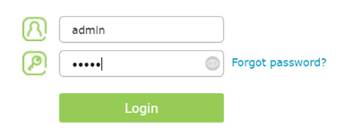
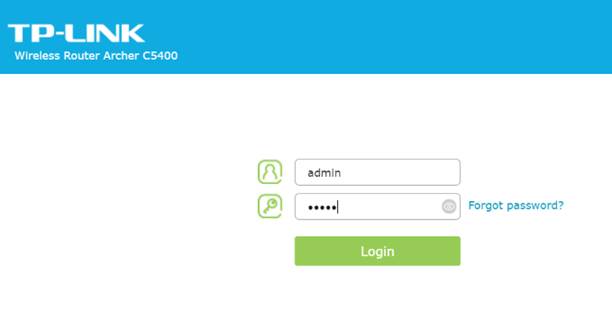
Step 2: 상단 탐색 막대에서 고급을 클릭합니다.

Step 3: VPN 서버를 클릭 한 다음 OpenVPN을 클릭합니다.
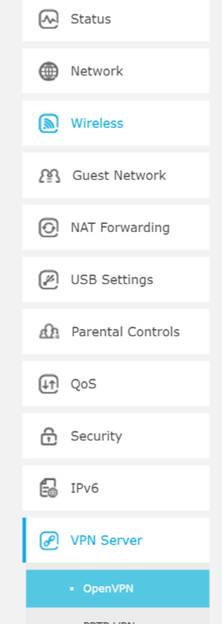
Step 4: 인증서를 클릭하여 인증서를 생성합니다.
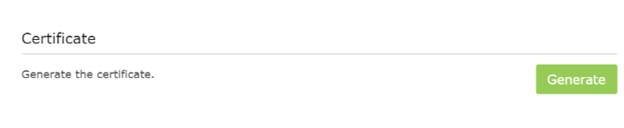
Note: 이 단계는 OpenVPN을 활성화하기 전에 완료해야합니다.
Step 5: Enable VPN Server (VPN 서버 사용) 상자를 선택한 다음 메시지가 표시되면 다음 정보를 입력합니다. 저장을 클릭하십시오.
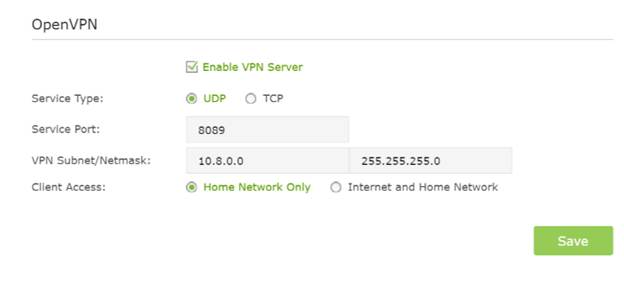
Note: 클라이언트 액세스를 위해 선택하는 항목은 VPN을 통해 볼 수있는 내용을 결정합니다. 인터넷 및 홈 네트워크를 사용하면 가정용 인터넷 서비스는 물론 네트워크 공유에 액세스 할 수 있습니다. 홈 네트워크 홈 인터넷 서비스 접근성없이 네트워크의 공유 파일 및 드라이브에 대한 액세스 만 제공합니다.
Step 6: 내보내기를 클릭하여 구성 파일을 다운로드합니다.
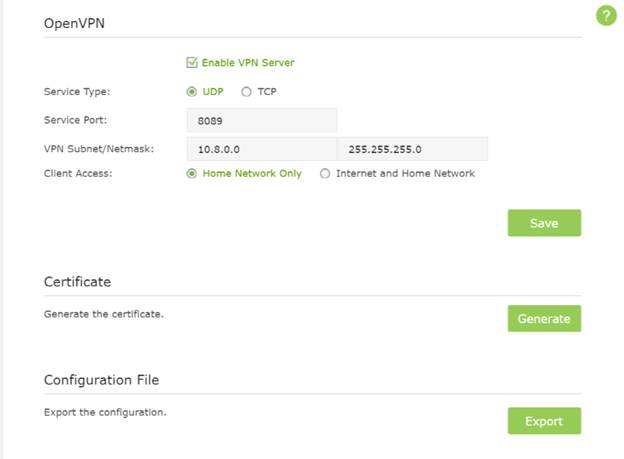
Step 7: 원하는 전자 메일 프로그램을 열고 구성 파일을 전자 메일에 첨부하고 Android 장치에서 액세스 할 수있는 전자 메일 주소로 보내십시오.
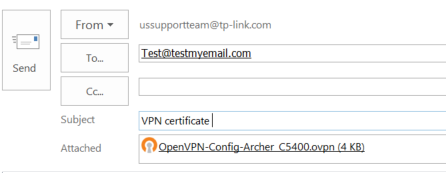
OpenVPN 연결 (Android Via 전자 메일)
Step 1: Android 기기로 설정 파일이 포함 된 이메일에 액세스하여 파일을 다운로드합니다.
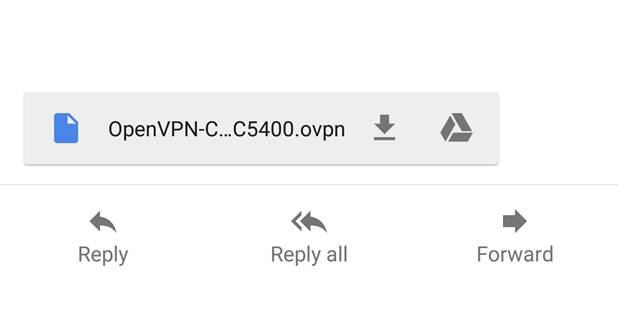
Step 2: 다운로드가 완료되면 다음과 유사한 메시지가 표시됩니다.
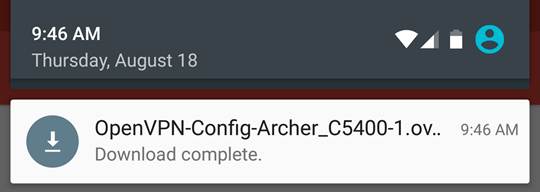
Step 3. Google Play 스토어에서 OpenVPN Connect 앱을 다운로드합니다.
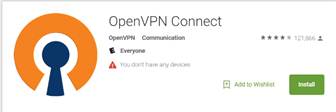
Step 4: OpenVPN Connect 앱을 열고 오른쪽 상단 모서리에 있는 메뉴 버튼 (3 개의 점)을 클릭하십시오.
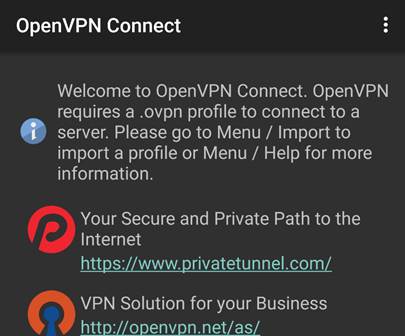
Step 5: 가져 오기 선택.
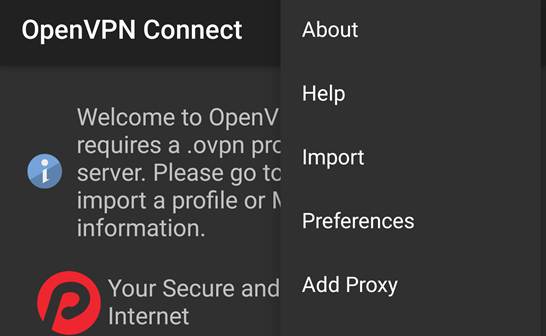
Step 6: SD 카드에서 프로필 가져 오기를 선택하십시오.
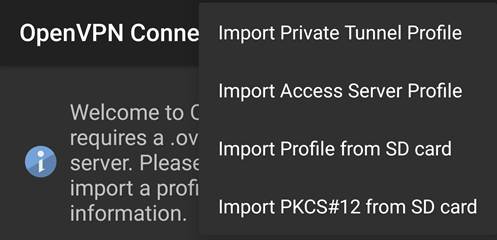
Step 7: 다운로드 폴더를 선택하십시오.
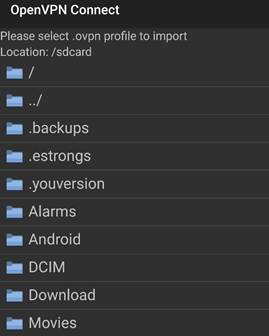
Step 8: 설정 파일을 누릅니다.
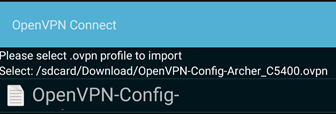
Step 9: 연결을 누릅니다.
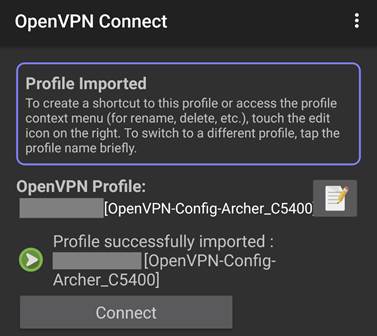
Step 10: 연결에 성공하면 다음과 유사한 메시지가 나타납니다.
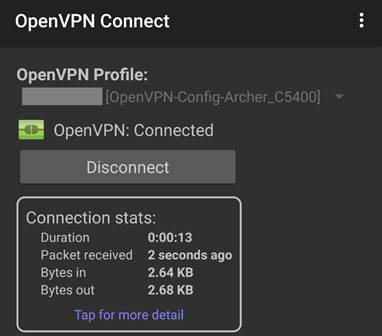
이제 VPN을 통해 홈 네트워크에 연결됩니다. 확인하려면 공유기 설정에서 VPN 연결 창을 방문하십시오.
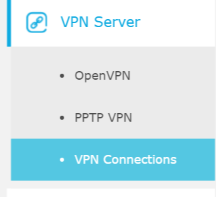
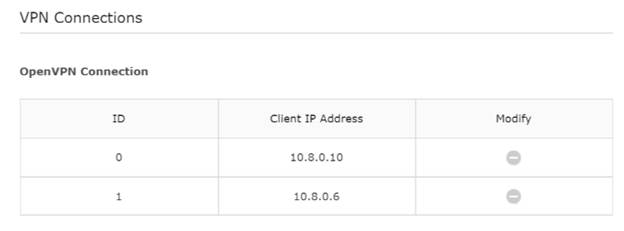
해당 FAQ가 유용했나요?
여러분의 의견은 사이트 개선을 위해 소중하게 사용됩니다.